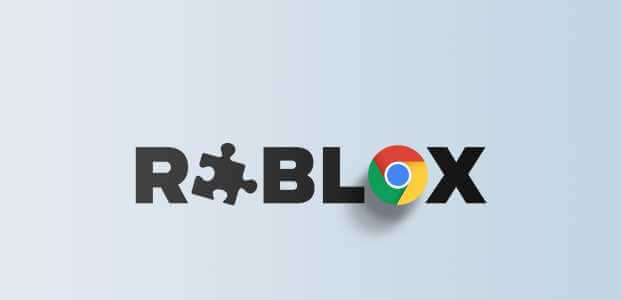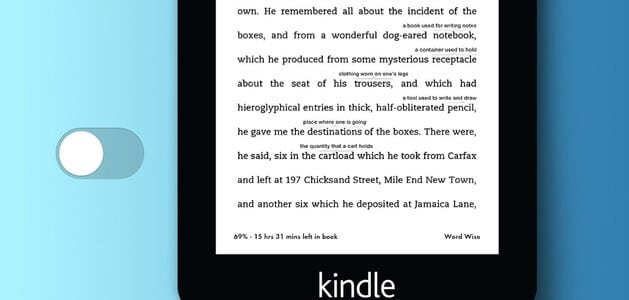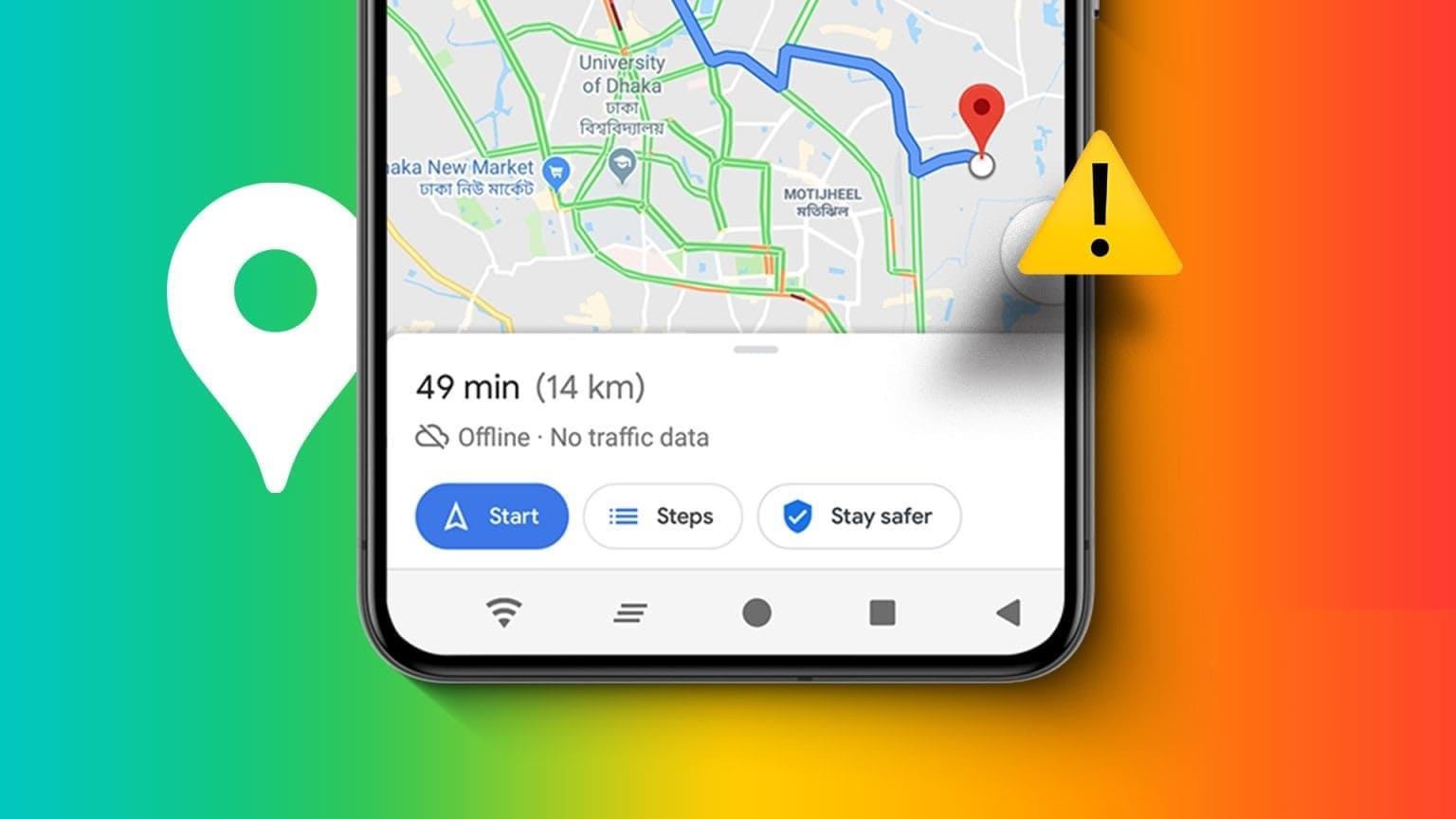Значимость Kindle хорошо известна многим любителям книг. Для тех, кто предпочитает читать электронные книги, Kindle предлагает множество функций, таких как возможность Использование словаряЕще одной замечательной функцией Kindle является то, что он позволяет читателям сохранять выделенные фрагменты и отрывки, которые они считают наиболее полезными при чтении своих электронных книг — это почти как закладка текста для дальнейшего использования.
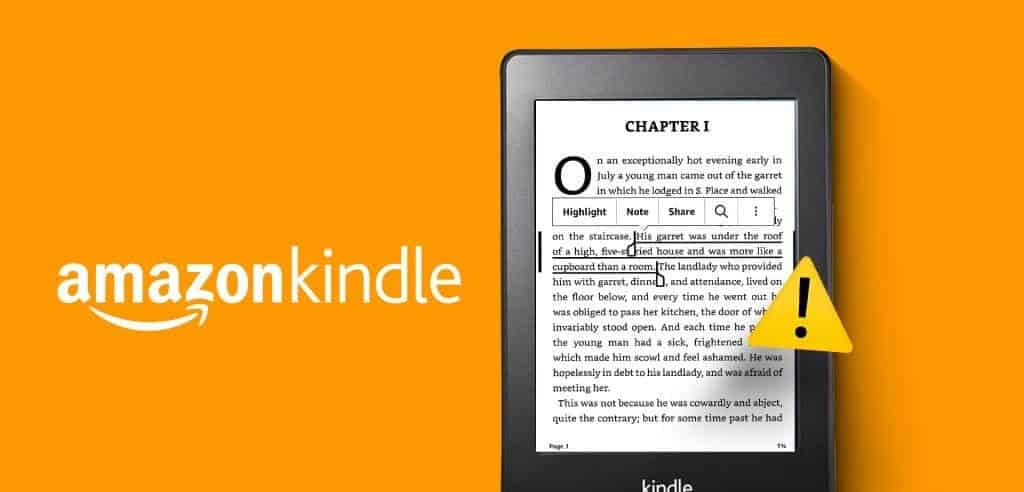
Вы можете добавить выделенные фрагменты в закладки в своих электронных книгах и отправить их по электронной почте для дальнейшего использования. Однако некоторые пользователи жалуются, что их Kindle не сохраняет выделенные фрагменты или они исчезают. Если у вас возникла та же проблема, вот несколько способов решения этой проблемы. Эти решения применимы к Kindle, Kindle Paperwhite, Kindle Oasis и Kindle Scribe.
1. Включите синхронизацию устройств.
Если функция Highlights не работает на вашем Kindle, проверьте, включена ли синхронизация устройств. Необходимо проверить и включить Whispersync для Kindle, используя учётную запись Amazon. Whispersync позволяет продолжить чтение электронных книг на Kindle с того места, где вы остановились, и просматривать Highlights. Вы можете проверить и включить Whispersync с мобильного телефона или компьютера.
на мобильном
Шаг 1: Открыть приложение Amazon На вашем iPhone или Android-телефоне.
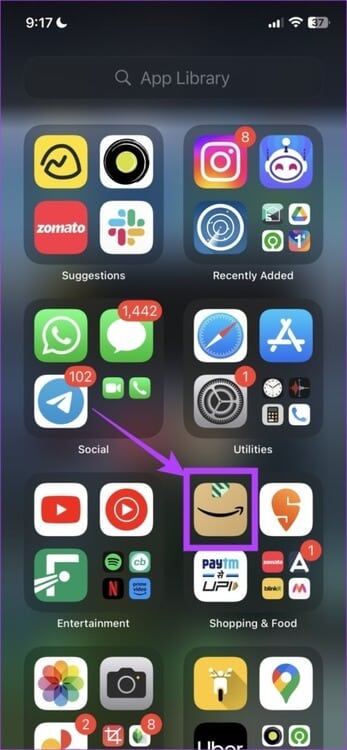
Шаг 2: Щелкните значок Профиль лично В нижней части строки меню.
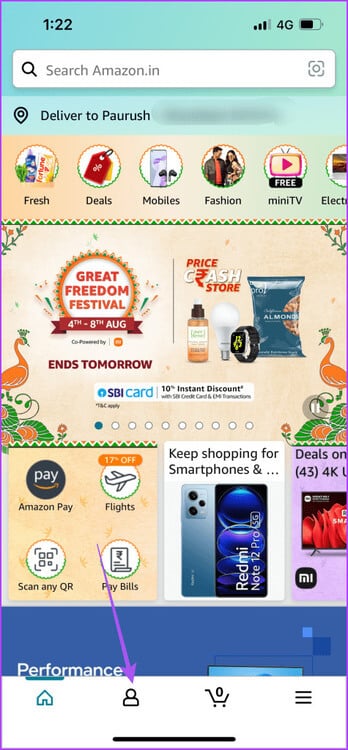
Шаг 3: Найдите ваш счет.
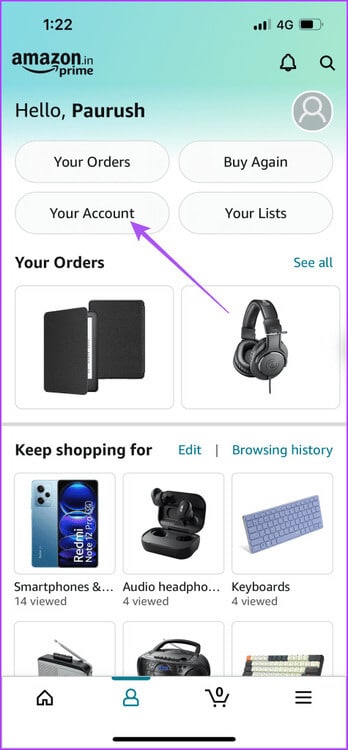
Шаг 4: Нажмите на Контент и устройства.
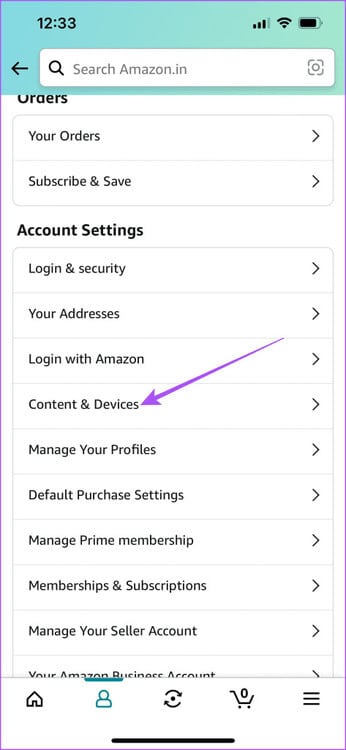
Шаг 5: Щелкните вкладку Предпочтения выше.
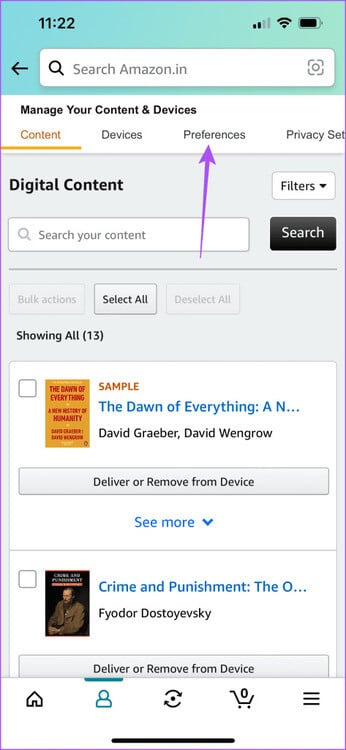
Шаг 6: Щелкните значок Стрела Для расширения синхронизации устройств (настройки Whispersync).
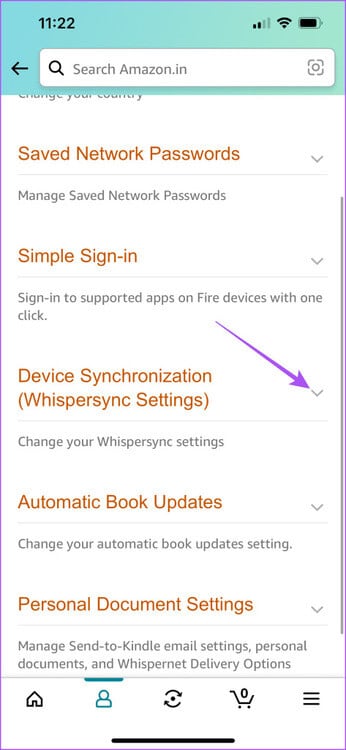
Шаг 7: Проверьте, включена ли эта функция. Если нет, нажмите вариант И включи его.
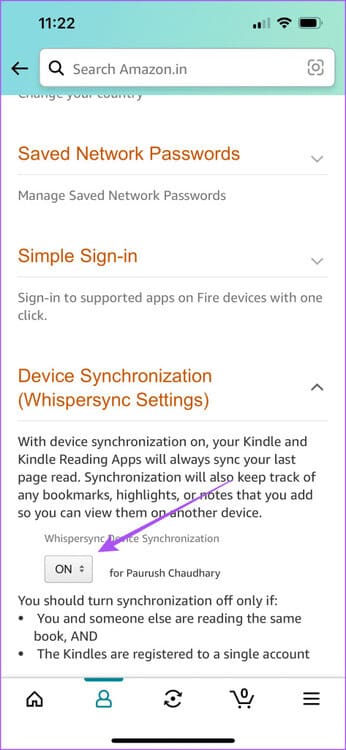
на рабочем столе
Шаг 1: Открыть Амазонка В веб-браузере на вашем компьютере.
Шаг 2: Зарегистрироваться Доступ на ваш аккаунт Amazon.
Шаг 3: нажать на Аккаунты и списки в правом верхнем углу.
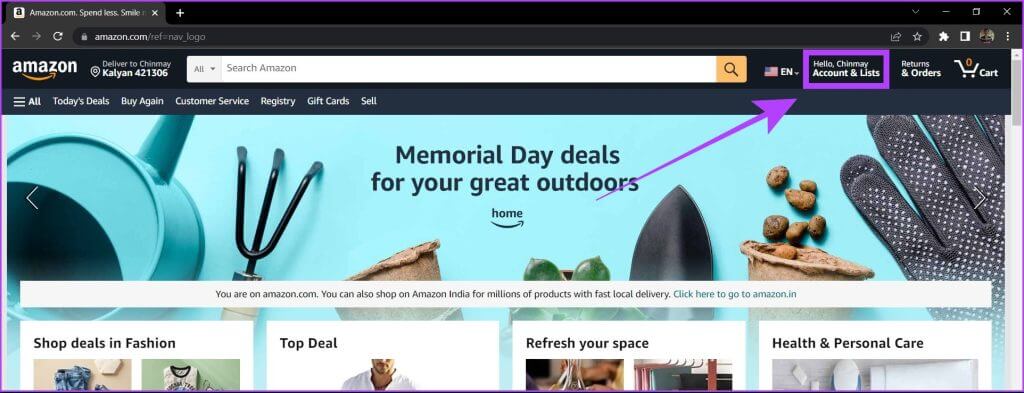
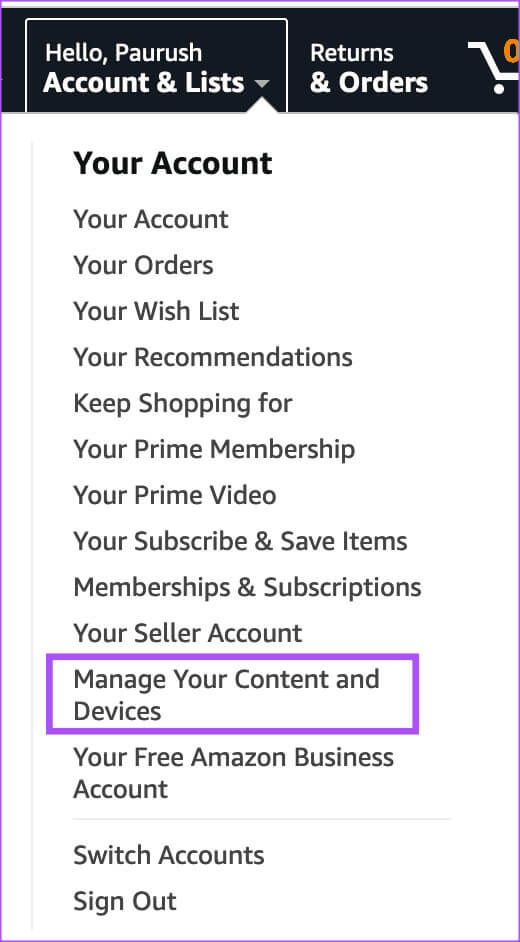
Шаг 5: Щелкните вкладку Предпочтения выше.
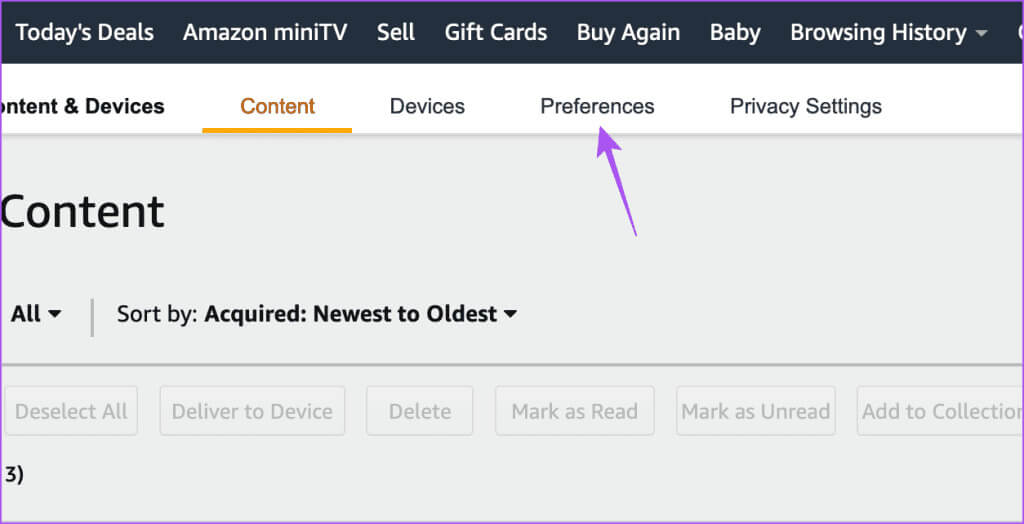
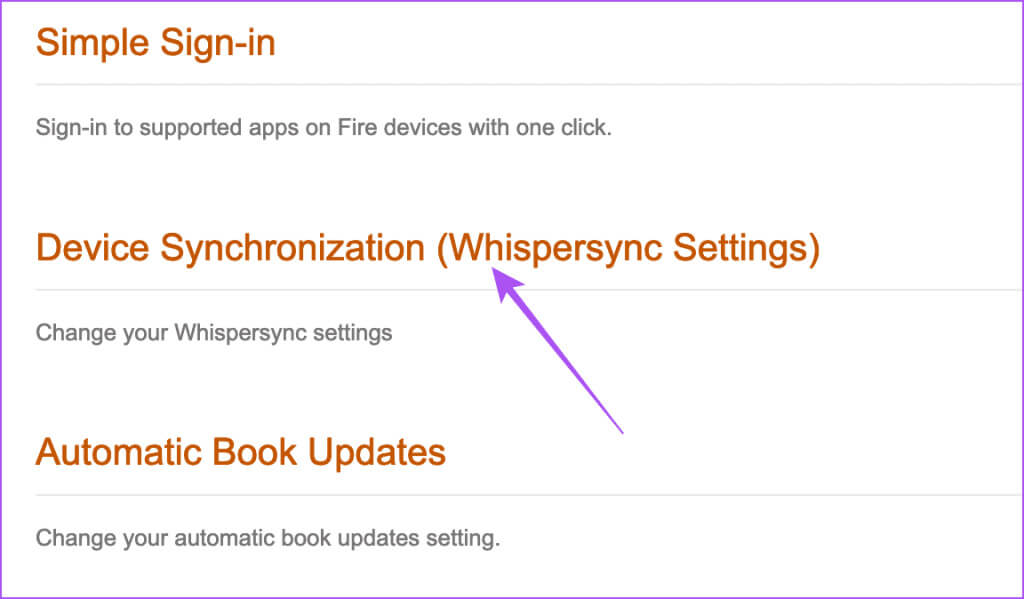
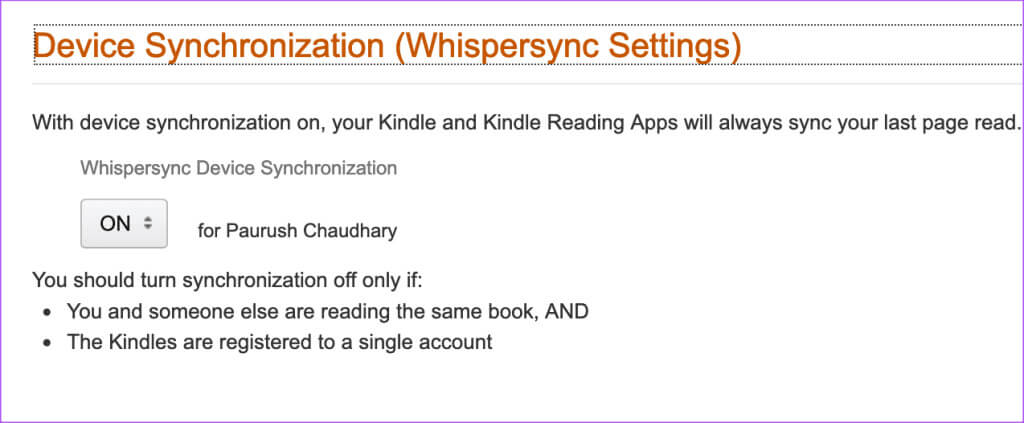
Затем проверьте свой Kindle и посмотрите, решена ли проблема.
2. Подтвердите свой адрес электронной почты.
Звучит очевидно, но при сохранении избранных отрывков на Kindle это может вызывать путаницу. Убедитесь, что вы указали правильный адрес электронной почты, чтобы получать сводку избранных отрывков на Kindle.
3. Ознакомьтесь с KINDLE CLOUD Reader (KCR)
Если ваши выделенные отрывки не отображаются на Kindle, вы можете проверить, синхронизированы ли они с вашей учётной записью Amazon, используя Kindle Cloud Reader. Это веб-версия Kindle для доступа к вашим электронным книгам, заметкам и выделенным отрывкам. Вы можете проверить, сохранились ли ваши выделенные отрывки.
Шаг 1: Откройте сайт Amazon в веб-браузере на вашем компьютере.
Шаг 2: Делать Щелкните здесь, чтобы узнать подробности на ваш аккаунт Amazon.
Шаг 3: нажать на Примечания и основные моменты из левого меню.
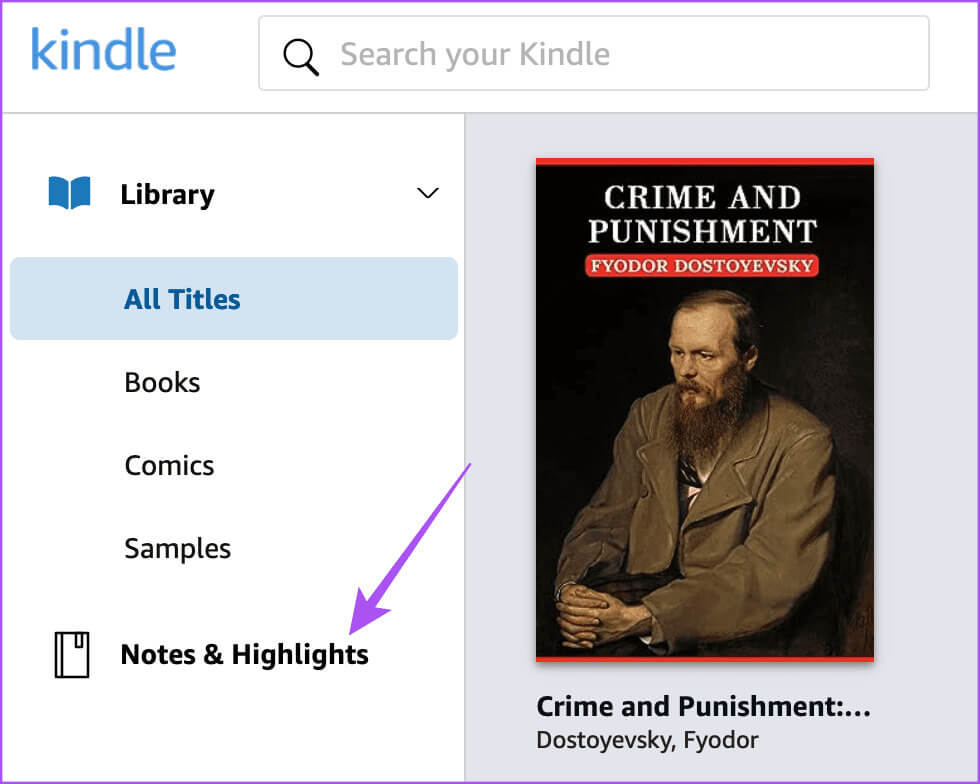
Шаг 4: Вы можете проверить, было ли это сделано. Сохранить основные моменты Согласно книге, Ваш.
Вы можете нажать "Опции" Нажмите рядом с выделенным текстом и выберите, чтобы просмотреть его на Kindle.
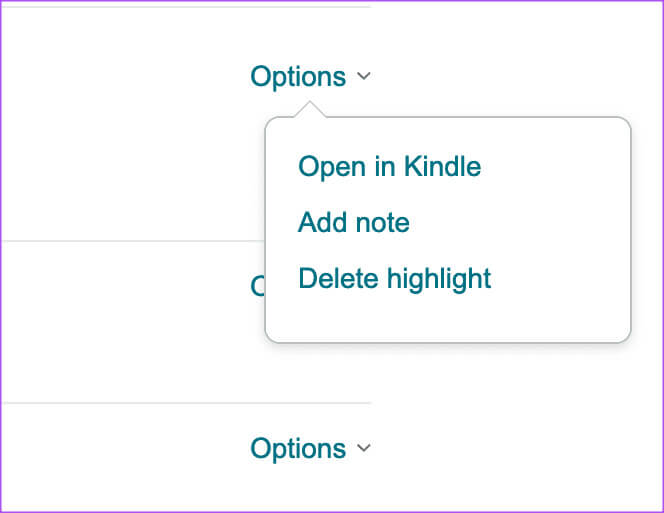
4. Обновите свой Kindle
Если вам не удаётся восстановить Highlights, рекомендуем обновить версию программного обеспечения на вашем Kindle. Вот как это сделать.
Шаг 1: на странице Разжечь Домой, нажмите на иконку Стрела Лицом вниз.
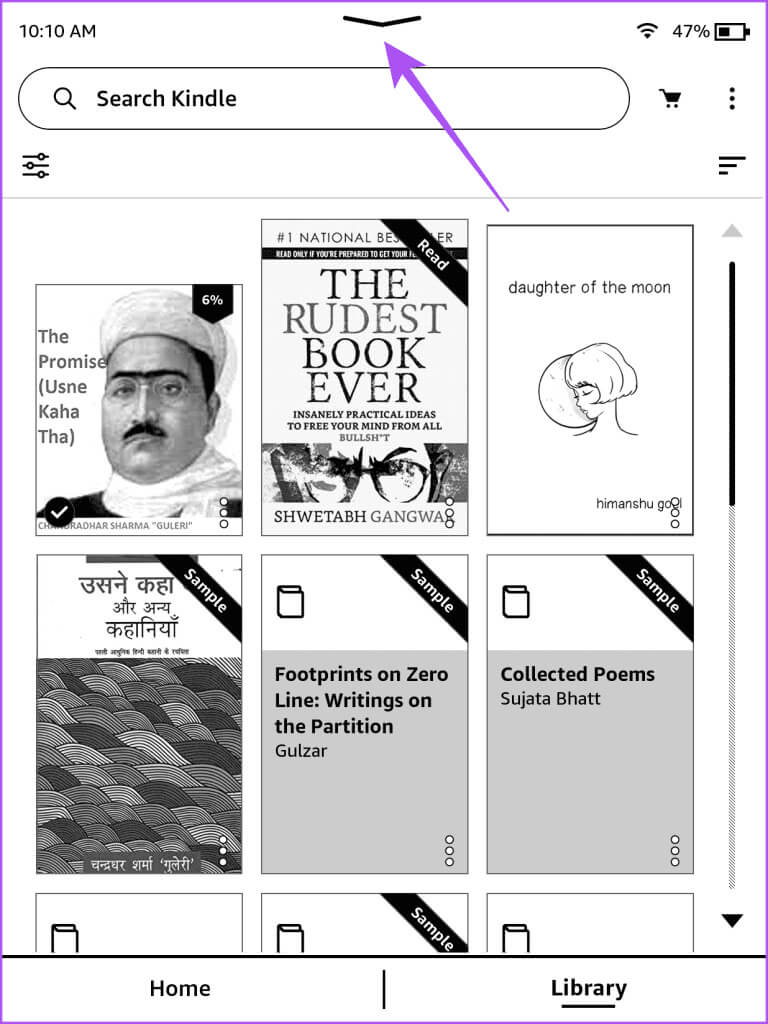
Шаг 2: Нажмите на все Настройки.
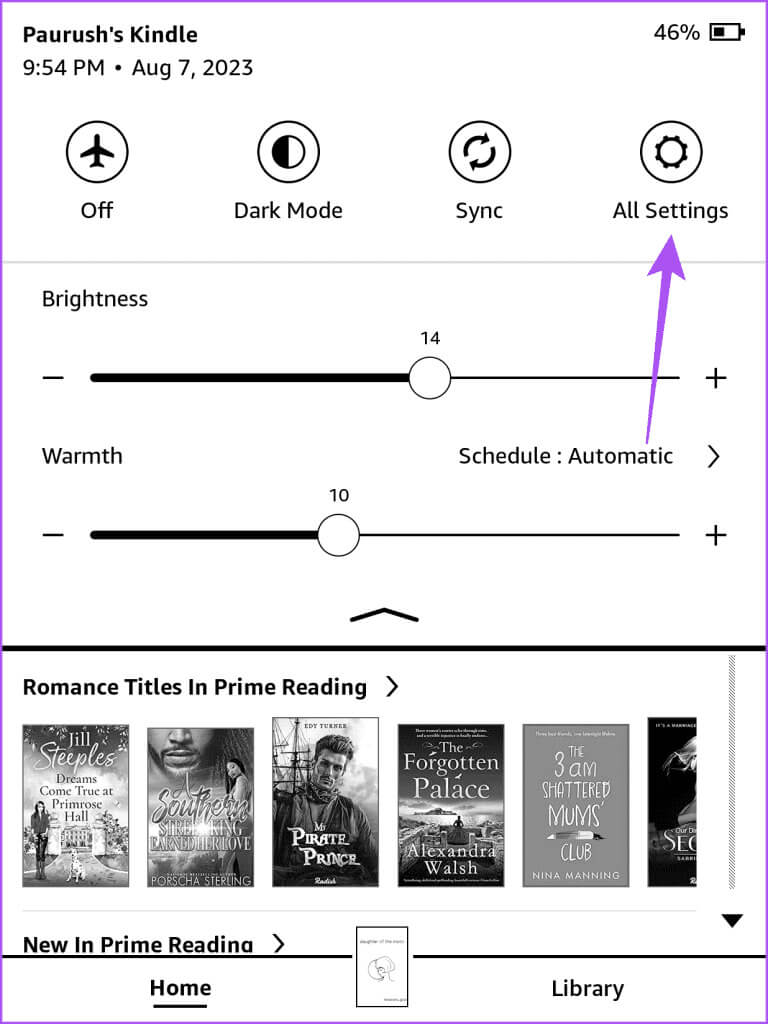
Шаг 3: Нажмите на Три точки в правом верхнем углу.
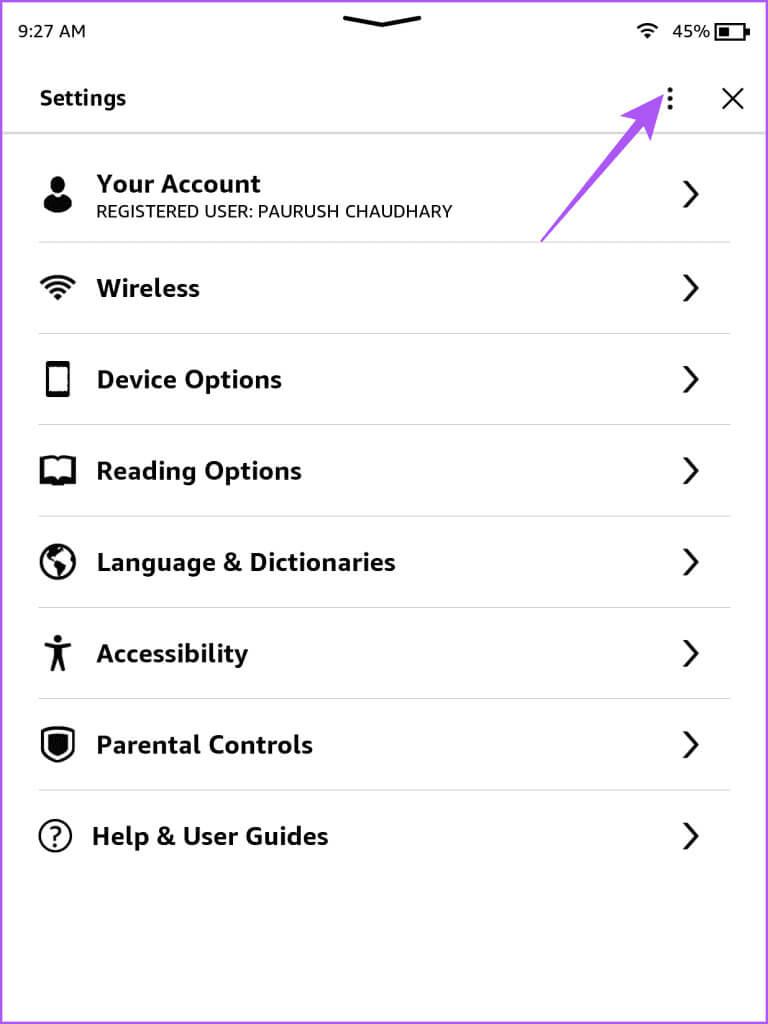
Шаг 4: Выберите обновление устройства Разжечь Ваш.
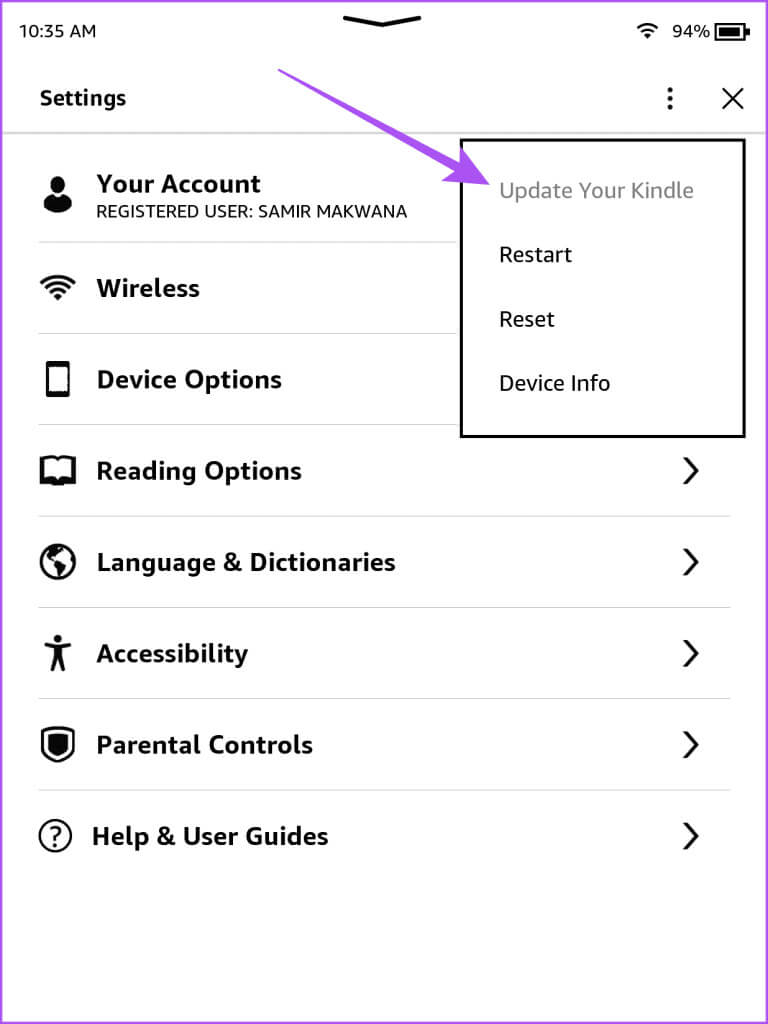
Если опция обновления Kindle неактивна, вы уже используете последнюю версию программного обеспечения.
5. Зарегистрируйте свой Kindle еще раз.
Если ваш Kindle по-прежнему не сохраняет Highlights, последний способ — перерегистрировать Kindle в учётной записи Amazon. Обратите внимание, что после выполнения этих действий вам потребуется загрузить все свои электронные книги обратно на Kindle.
Шаг 1: на экране Разжечь Домой, нажмите на значок Стрела Лицом вниз.
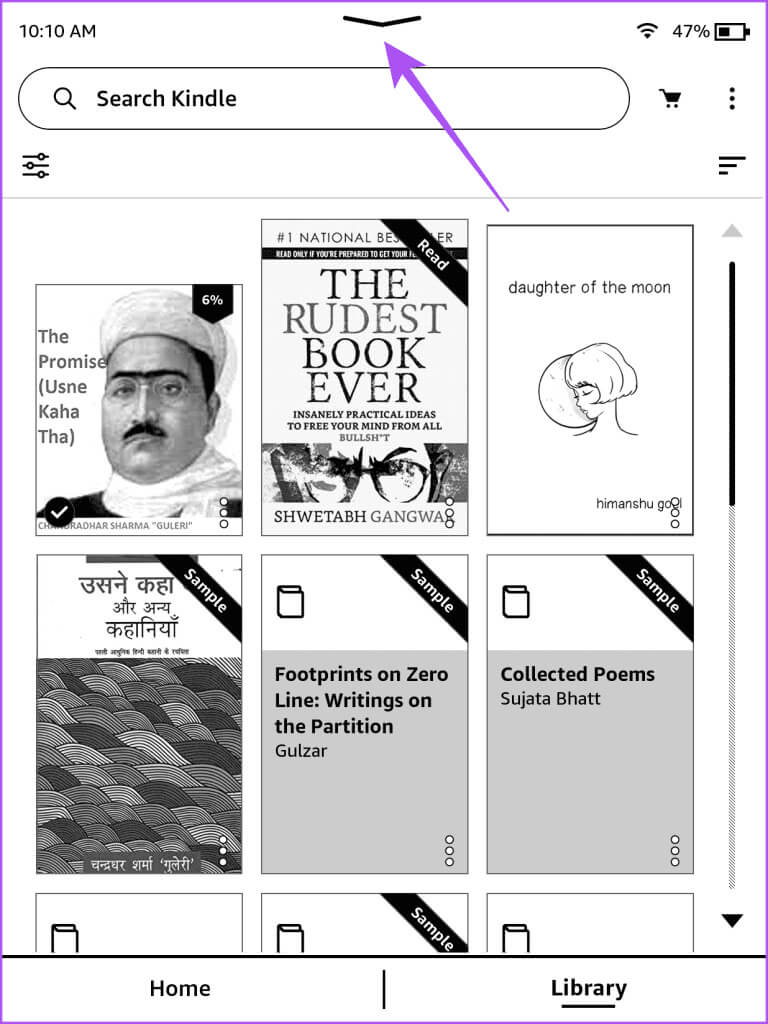
Шаг 2: Нажмите на все Настройки.
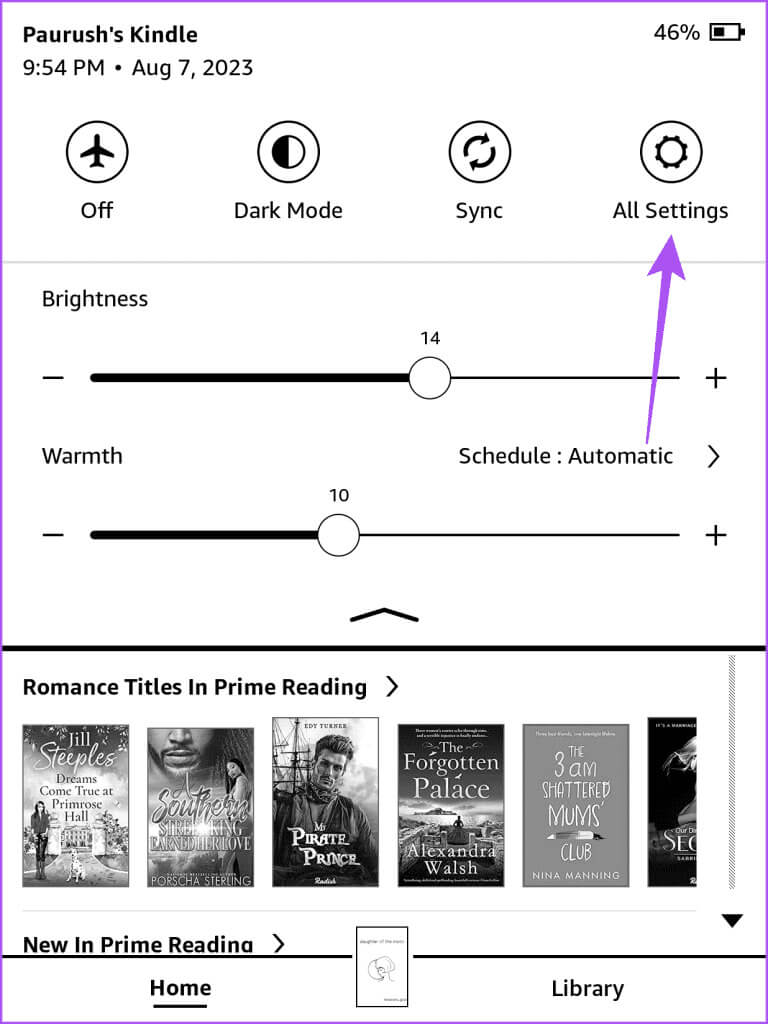
Шаг 3: Найдите ваш счет.
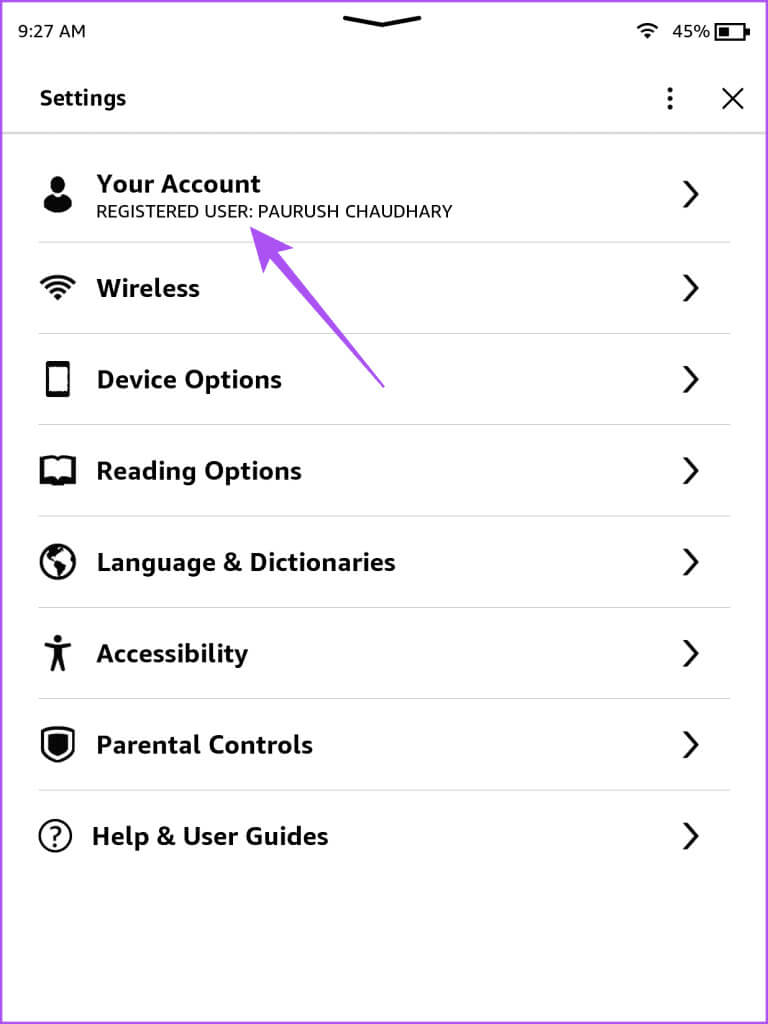
Шаг 4: Нажмите на Отмените регистрацию устройства.
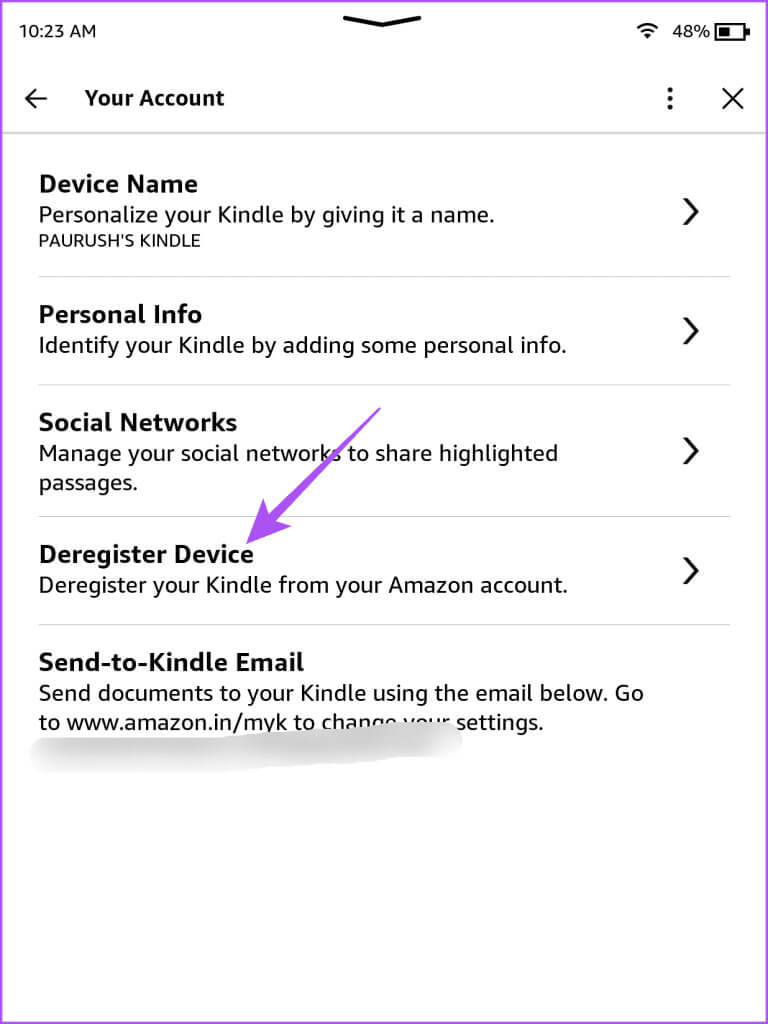
Шаг 5: Нажмите на Отменить регистрацию еще раз для подтверждения.
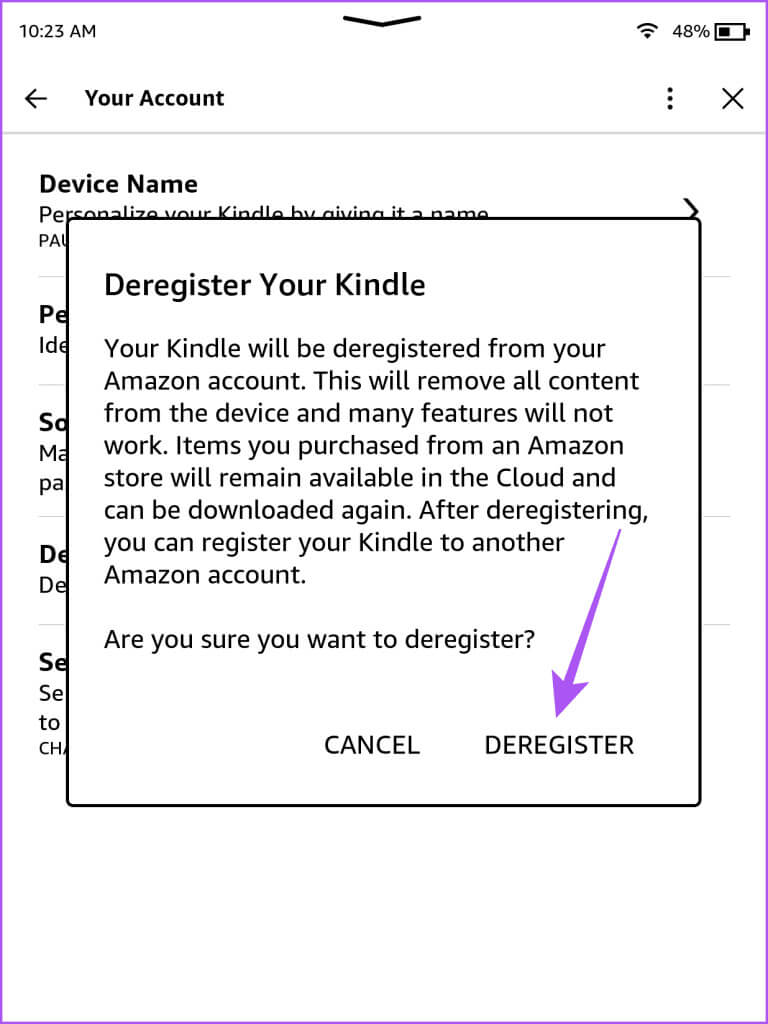
Шаг 6: Зарегистрировать устройство Разжечь Повторите попытку и проверьте, решена ли проблема.
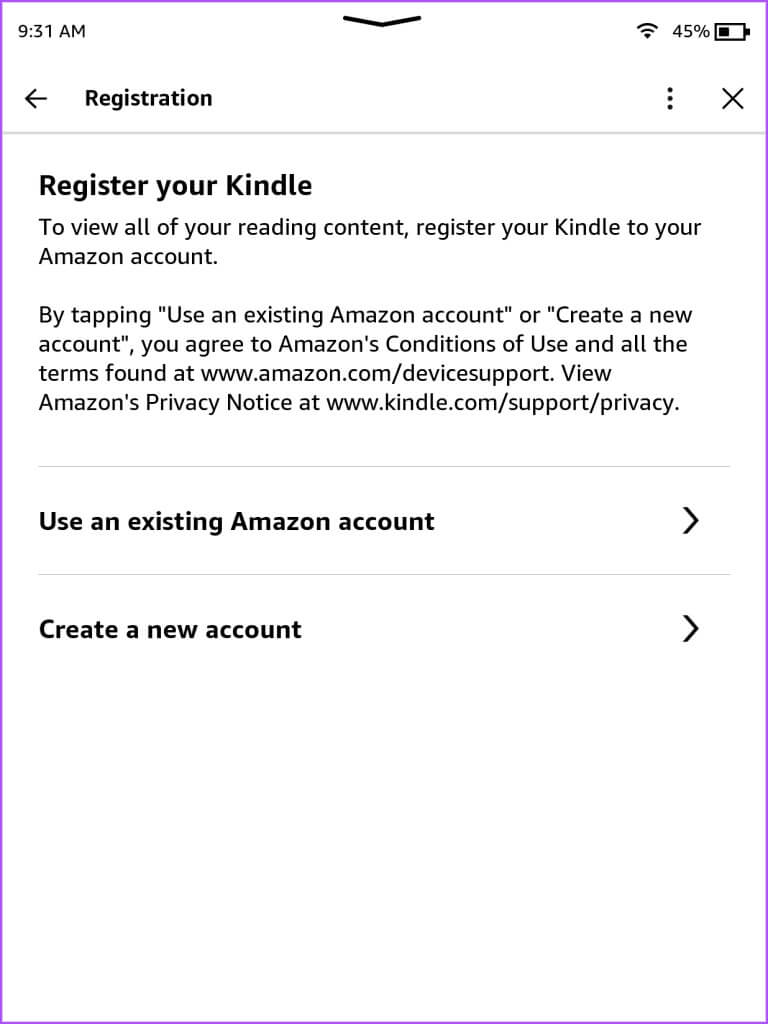
Оживите свои самые яркие моменты
Эти решения помогут вам решить проблему с сохранением выделенных фрагментов на Kindle или их исчезновением. Вы также можете прочитать нашу статью. Если ваш Kindle не заряжаетсяВы можете легко пользоваться Kindle в течение недели без подзарядки.